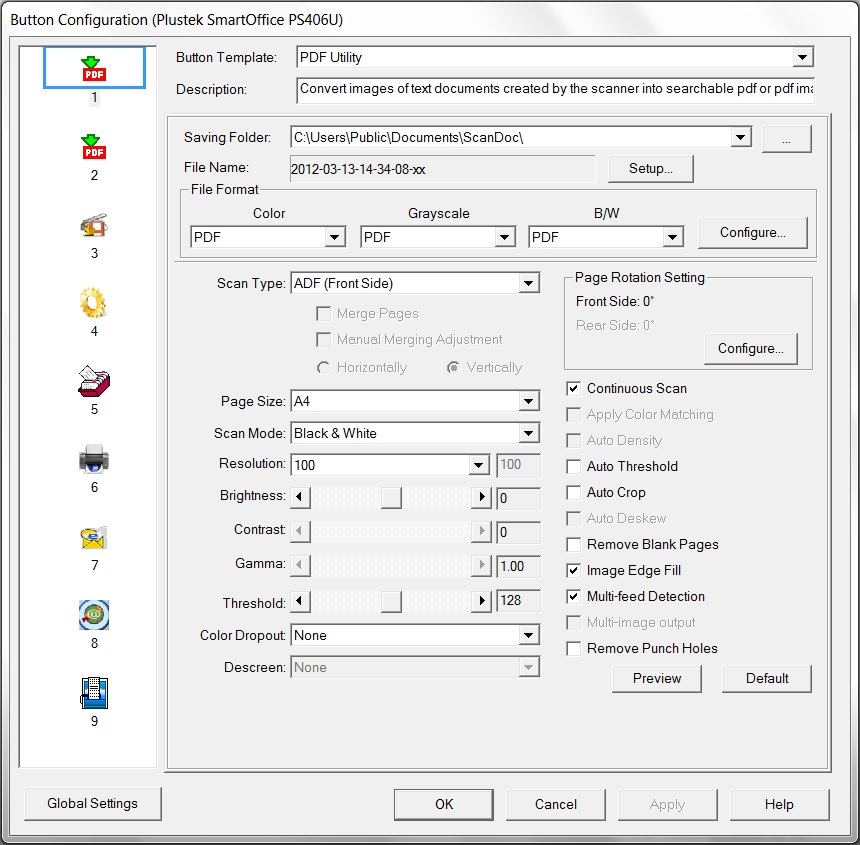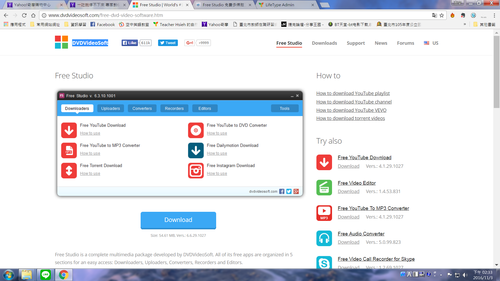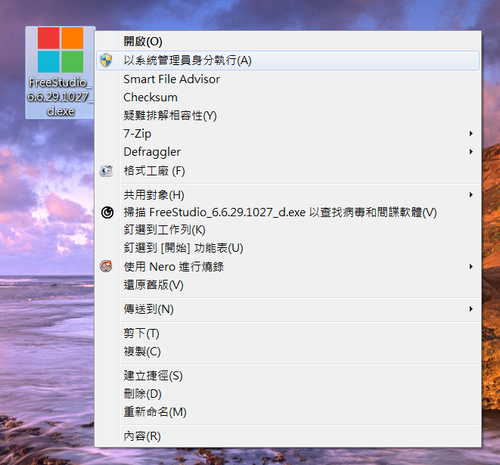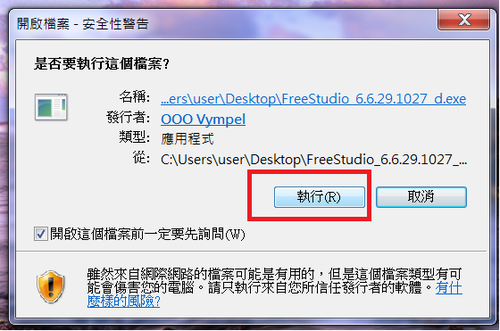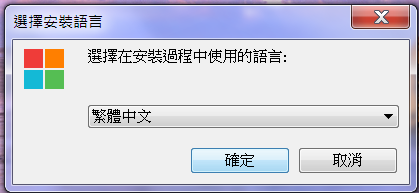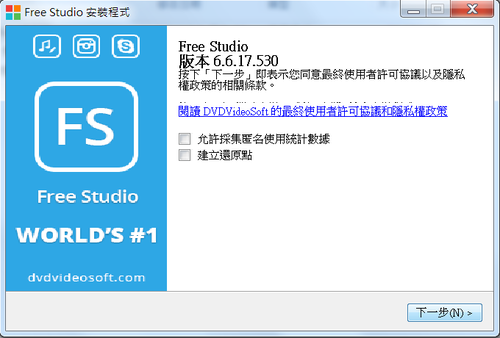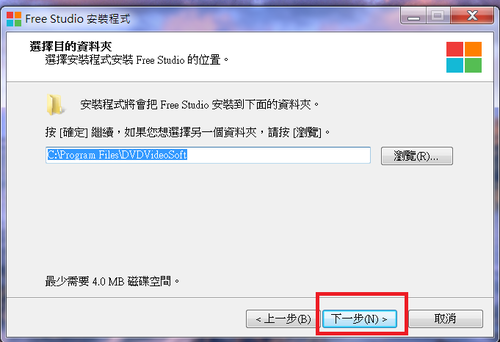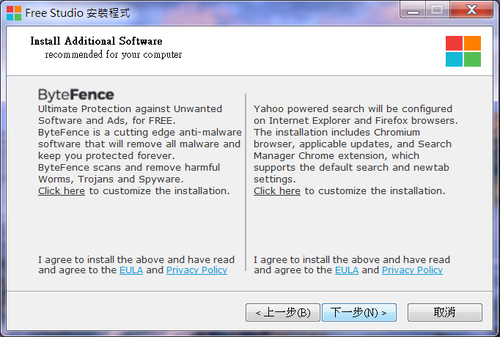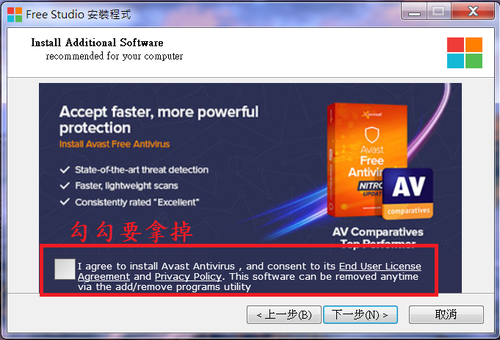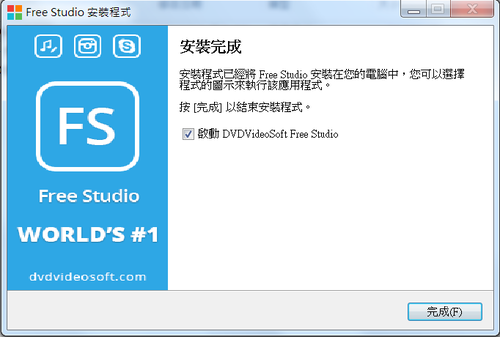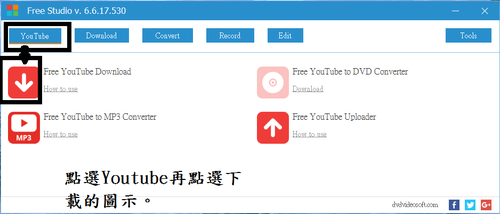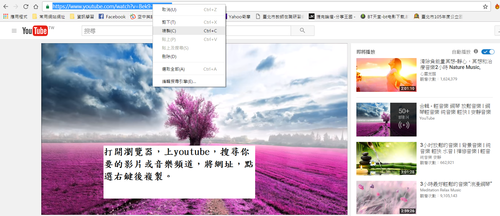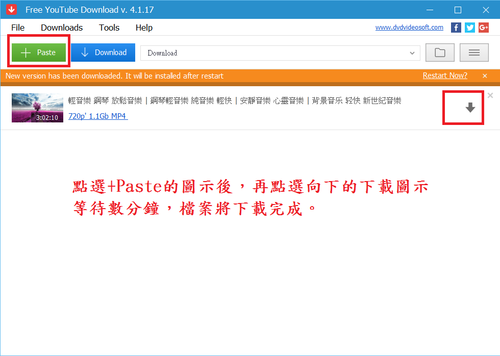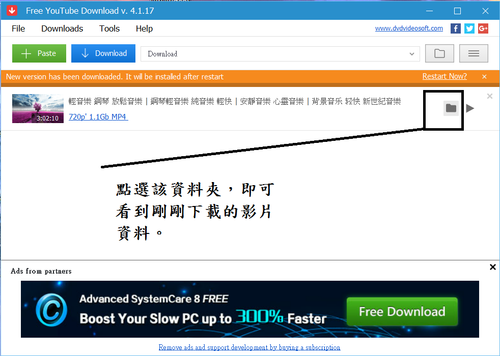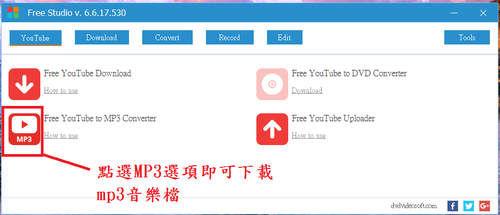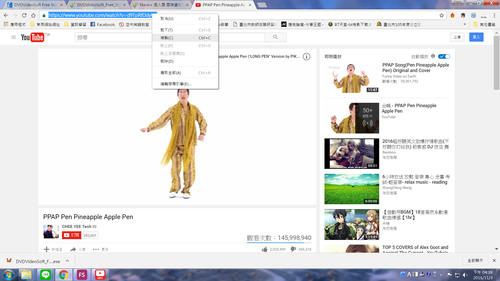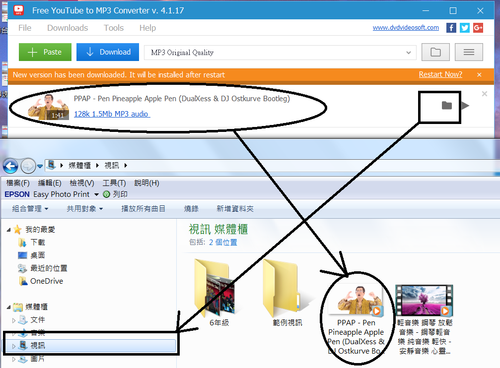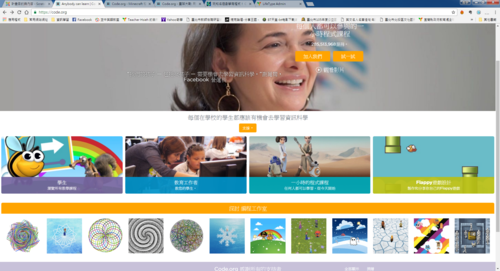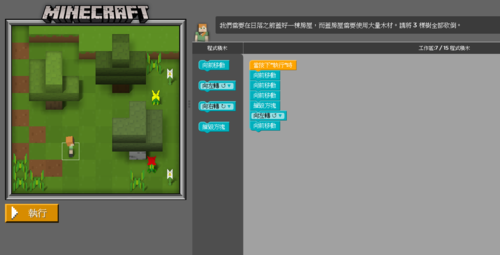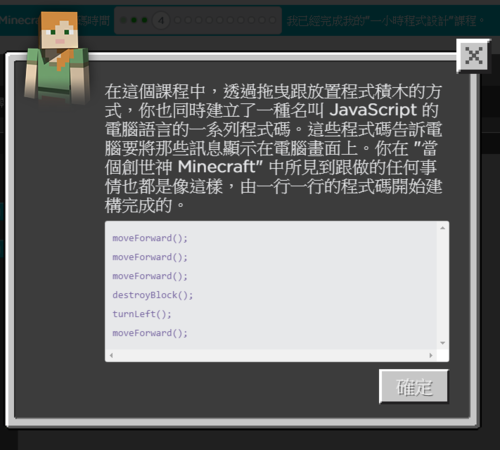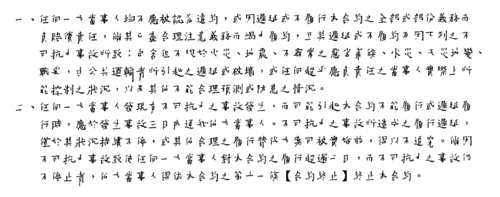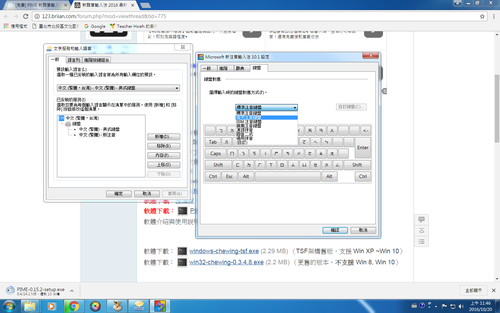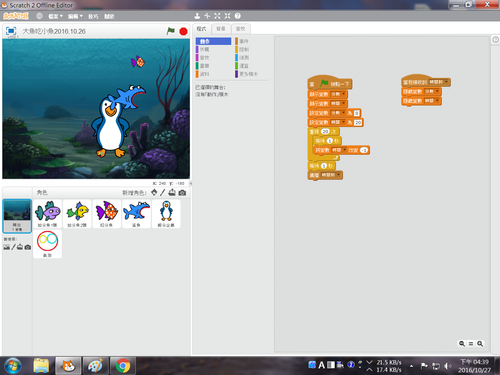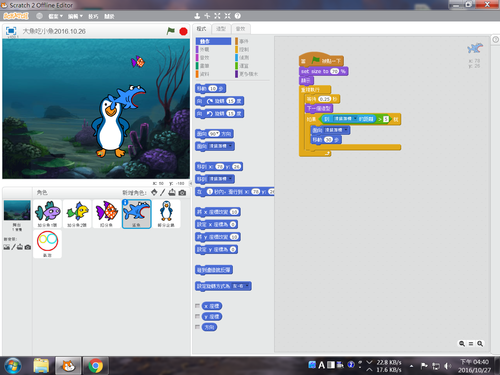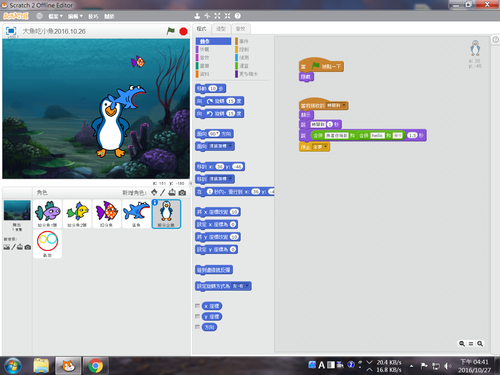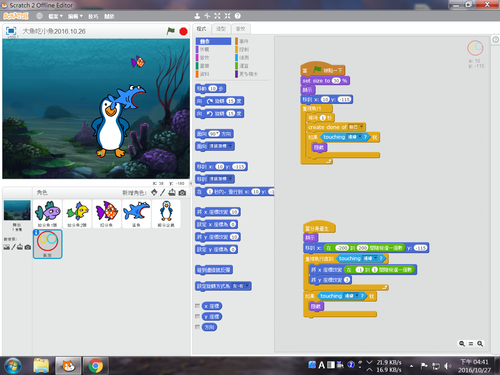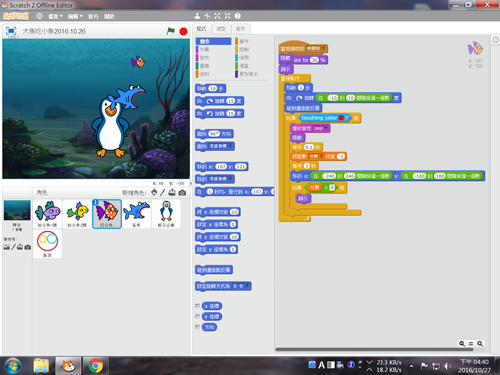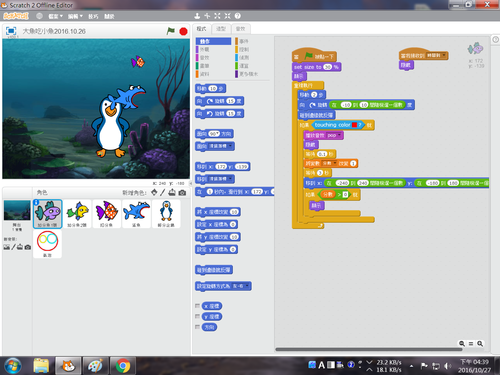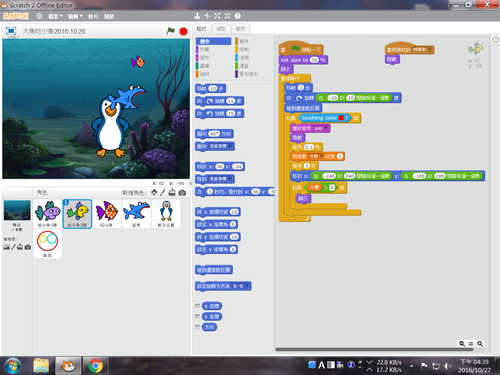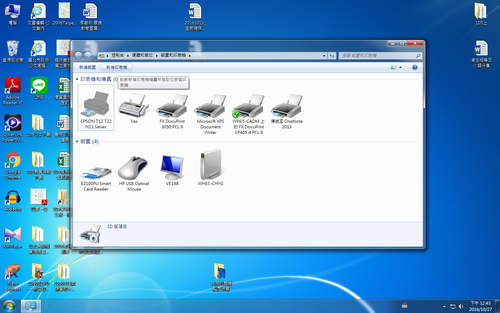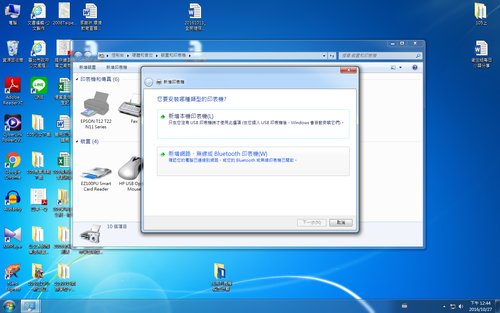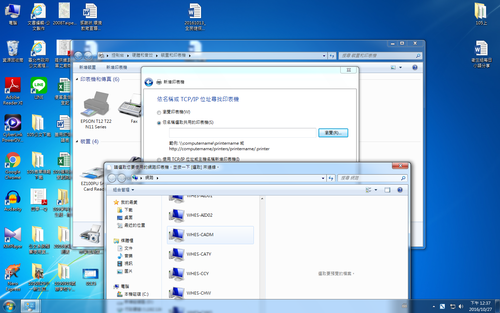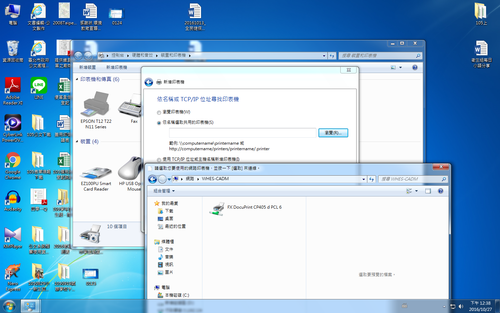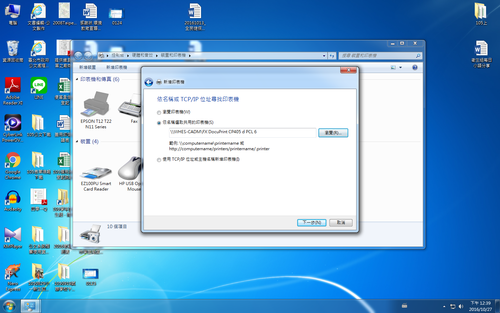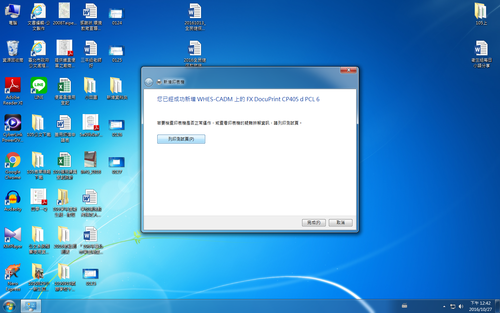文章全文引自:
http://heavenamoo712.pixnet.net/blog/post/103966057-%E7%A3%81%E7%A2%9F%E5%88%86%E5%89%B2%E6%A8%A3%E5%BC%8Fgpt%E8%BD%89mbr
會遇到要轉換,主要是因公司筆電原配Windows 8 Pro而我要轉成安裝Windows 7 Pro
BIOS中調整部份在此不多加說明,簡單來說要開相容性和不要安全保護什麼的
若磁碟分割樣式為GPT,會無法順利安裝Windows 7 Pro
在選取分割區安裝Windows 7 Pro會出現『Windows無法安裝至此磁碟。選取的磁碟屬於GPT磁碟分割樣式』
轉換方式有分兩種,一是使用指令方式,另一是圖形介面方式(可參考這裡)
或可透過其它磁碟切割軟體來做
因我已經把系統format掉了才發現是GTP,再加上懶的去找其它軟體來做
直接使用指令方式來做轉換,如下
放入Windows 7 Pro光碟,由光碟開機
按下Shift+F10開啟DOS畫面
diskpart
出現DISKPART> 後
list disk
select disk 0
clean
convert mbr
成功轉成MBR,可正常安裝Windows 7 Pro至切割磁區
但原GPT的已分割磁區皆無,故在轉換前請做好資料備份動作